192 168 1 1 路由器设置|192.168.1.1如何设置
192 168 1 1 路由器设置(192.168.1.1如何设置)
设置路由器的话需要知道登录入口的ip地址是多少,我们也知道路由器的登录地址一般是192.168.1.1或者192.168.0.1,可是在浏览器中输入地址后我们却都无法进入路由器的设置页面,那么此时该怎么办呢?下面小编就为大家分析分析原因和解决方法 。
注意事项:大部分的路由器登陆地址是192.168.1.1 还有小部分的是192.168.0.1 我们要首先尝试这两个地址,还要注意的是在浏览器上正确输入地址,不要添加其他字符,比如错误输成192 。168 。1 。1或者http192.168.1.1,有的在地址前加www,这些都是不正确的,如果这两个地址都不行再阅读下面的解决方法 。
192.168.1.1登陆页面入口进不去要分下面几种情况
一、路由器地址是否正确,二、路由器地址正确还是打不开,三、路由器地址正确却进入电信或者联通的页面
如何查看路由器地址呢,主要有一下几个方法
路由器的背面一般都会标记路由器的重要信息,比如型号、规格、管理页面或者路由器ip,有的还有用户名和密码
以tp-link路由器为例,老款的ip地址是192.16百思特网8.1.1,用户和密码是admin

新款的管理地址是一个域名:tplogin.cn没有用户名和密码,这个需要用户自己设置

常见品牌路由器地址如下:
腾达:老版ip地址是192.168.0.1 新版是:tendawifi.com
小米:ip地址是192.168.31.1 域名是:miwifi.com
荣耀:ip地址是192.168.3.1
水星:老版ip地址是:192.168.1.1 域名是:melogin.cn
迅捷:老版ip地址是:192.168.1.1 域名是:falogin.cn
360:ip地址是:192.168.0.1 域名是:luyou.3百思特网60.cn
2、如果此时手机连接了该路由器的wifi,可以通过手机查看
下面分别介绍安卓手机和iPhone手机的查看方法
1、安卓手机
我们点击设置找到wlan(或者下拉在通知栏哪里长按wifi图标)找到已经连接的无线网络,点击右方的箭头进入wifi的详细信息页面
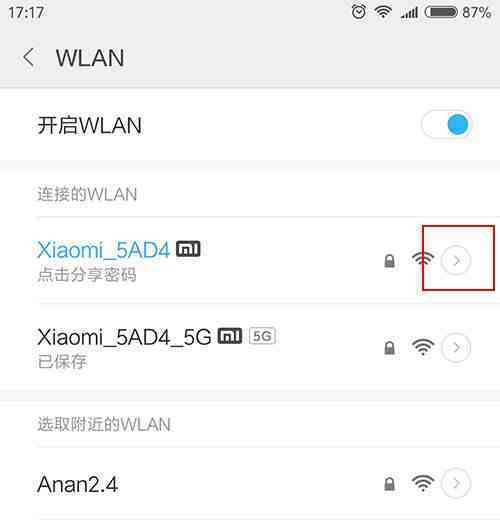
然后会发现路由器,它后面的就是路由器网址了,需要说明的是有的品牌手机没有路由器这一选项,有的叫做网关,其后面的地址和路由器网址一样
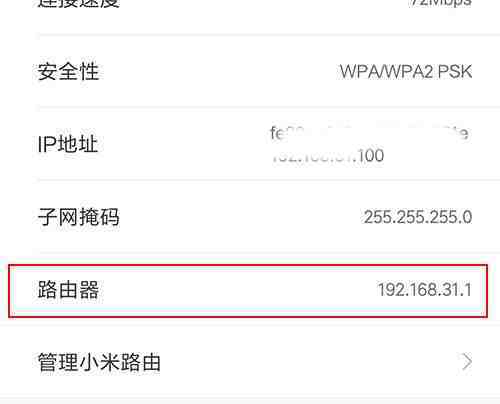
2、iPhone手机
首先手机必须连接着这台路由器的无线wifi,这也是成功用手机连接的大前提哈哈,很关键的哦!
进入设置,点击WiFi那一栏,查看我们已经连接的路由器wifi 。在名称后面有一个圆形包裹着一个感叹号,百思特网用力点击他
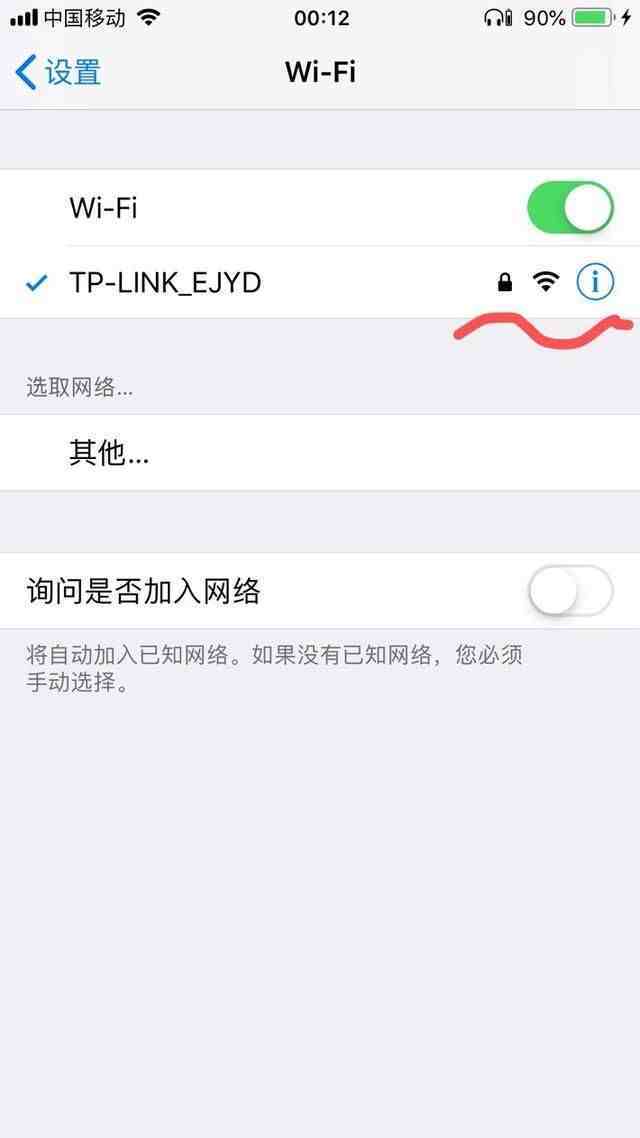
然后我们就能看到我们路由器地址和手机的ip地址了!
有用的小知识:我们手机的ip地址都是路由器分配的,一般我们将手机ip地址后面的数字改成 1。这样就是我们所要连接的路由器的ip地址就是:192.168.0.1

3、如果此时电脑连接了该路由器的wifi,可以通过电脑查看
点击电脑右下角的网络图标(可能是无线可能是本地连接,看你怎么连的路由器,反正方法一样)然后点击“打开网络和共享中心”

然后点击无线网络连接(有的是本地连接)在弹出的无线网络连接状态界面点击“详细信息”
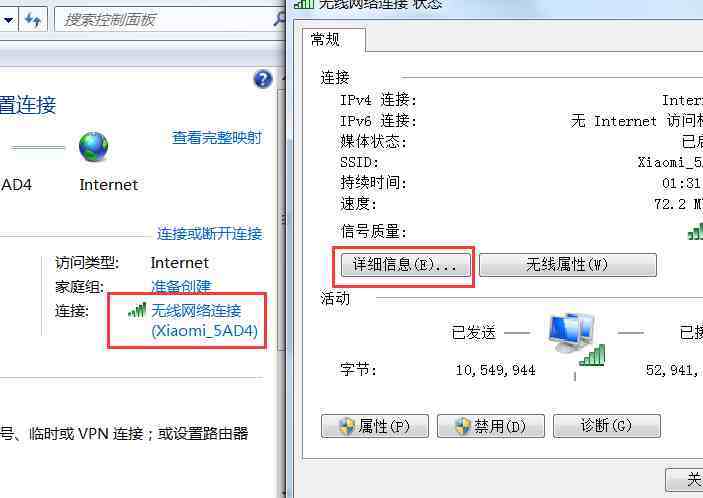
然后在网络连接详细信息上找到默认网关,它就是路由器地址,我的是小米路由器,所以地址就是192.168.31.1
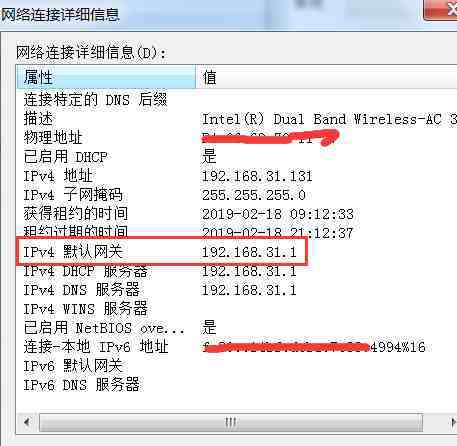
如果不想这么麻烦,也可以通过命令查看(电脑小白就不要使用这种方法了)
在电脑左下角开始然后在搜索程序和文件那里输入cmd确定(或者windows+R组合键)
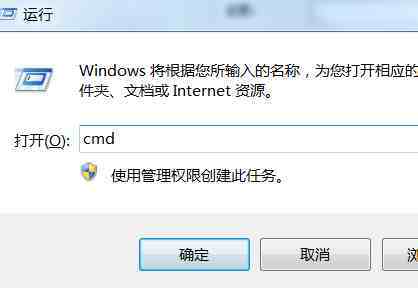
然后输入命令 ipconfig/all 回车
接下来就能看到系统的一些信息,其中默认网关就是我们的路由器地址
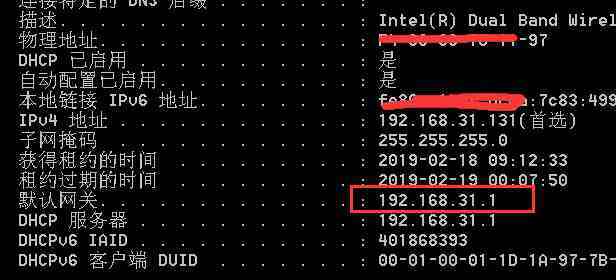
二、路由器地址正确还是打不开
1、确定在浏览器中输入的地址和路由器管理地址一模一样,不要添加其他字符,这个在最开始有讲到
2、如果通过电脑连接路由器设置要确保路由器安装连线正确
光纤上网:备2根网线,一根网线用来连接光猫与TP-LINK路由器的WAN接口;另一根网线用来连接TP-LINK路由器上的任意一个LAN(1/2/3/4)接口与计算机 。
- 1688|1688春节期间发货吗2022
- 有多少人败给了“饿鼠效应”?(好文)
- 路由器价格表_无线路由器多少钱一个
- 蓝鸟图片_05款日产蓝鸟配置
- 路由器名字大全,路由器改什么名字好听
- 苹果8plus图片,苹果8plus主屏幕图片
- 路由器多久换一次,换了一个路由器无法上网
- 苹果6plus参数配置 「苹果6plus尺寸」
- 衡水老白干42度价格_衡水老白干壹拾168元
- 路由器监控报价图片欣赏 - 192.168.01登录入口
